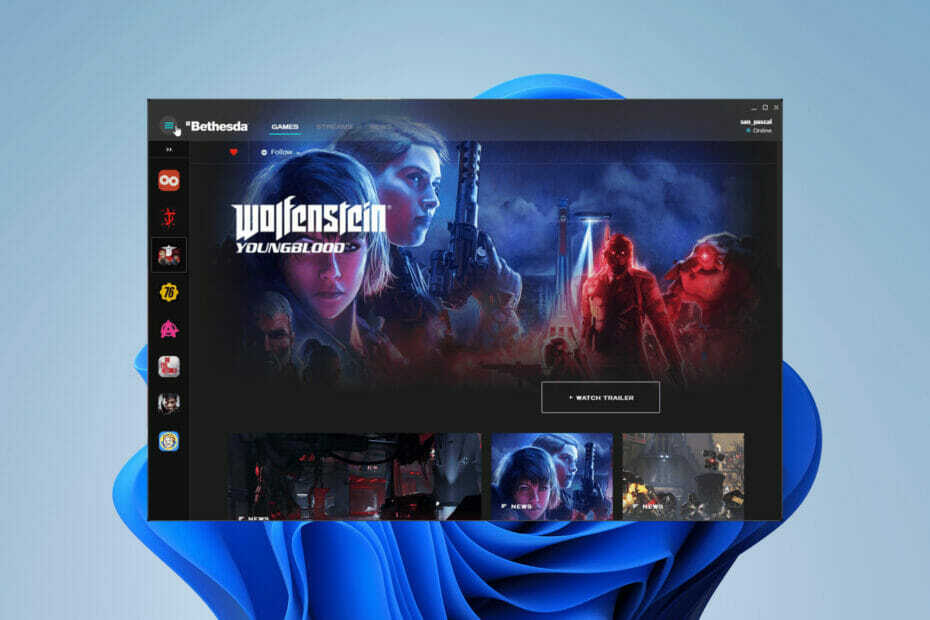Esto generalmente es causado por problemas de tiempo de inactividad del servidor
- Si obtienes el código de error de Rec Room Notebook, podría deberse a que el juego está desactualizado.
- Antes de realizar cambios en su juego, verifique el estado del servidor de Rec Room.
- Reinstalar tu juego es otra solución efectiva para probar.
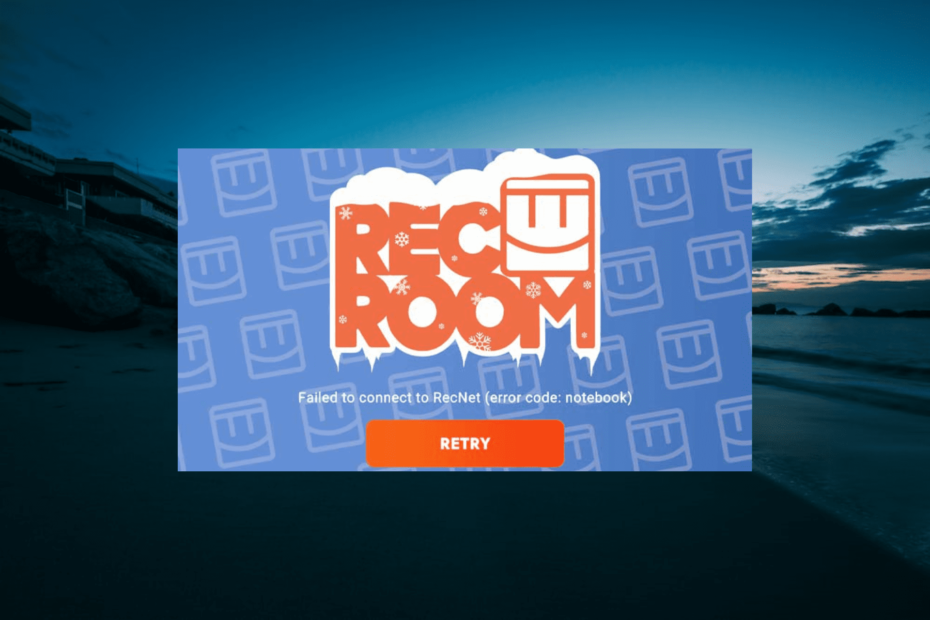
XINSTALAR HACIENDO CLIC EN EL ARCHIVO DE DESCARGA
- Descarga Fortect e instálalo en tu computadora
- Inicie el proceso de escaneo de la herramienta. para buscar archivos corruptos que son la fuente de su problema.
- Haga clic derecho en Iniciar reparación para que la herramienta pueda iniciar el algoritmo de fijación.
- Fortect ha sido descargado por 0 lectores este mes.
Rec Room es un interesante juego multijugador e interactivo que te permite conectarte con otros creadores. También consta de un sistema integrado de creación de juegos que permite a los creadores de contenido crear juegos.
Si bien esto puede parecer tentador, hay una serie de códigos de error de Rec Room que encuentran los usuarios. Entre ellos se encuentra el código de error Rec Room Notebook, que generalmente se debe a problemas con el servidor.
Sin embargo, existen otras causas potenciales para este problema que lo hacen un poco menos predecible. Afortunadamente, puede deshacerse de este error con la información correcta, y se la proporcionaremos en esta guía.
¿Cuáles son las causas del código de error Notebook en Rec Room?
La principal causa del código de error Notebook en Rec Room son los problemas con el servidor. Es comprensible que esto sea así con la cantidad de personas que juegan el juego multijugador.
Solo cuando esté seguro de que no es un problema del servidor, debe considerar las otras posibles causas a continuación:
- Problema de conexión a Internet: Al ser un juego multijugador en línea, Rec Room depende mucho de la potencia de su conexión a Internet. Por lo tanto, debe asegurarse de que su conexión sea estable para evitar problemas como este.
- aplicación desactualizada: En algunos casos, este problema puede deberse a una aplicación desactualizada. Si hace tiempo que no actualizas el juego, ahora es el momento de hacerlo.
- Problemas con el juego: En casos excepcionales, las fallas con la aplicación del juego pueden provocar este problema. Puedes arreglar esto desinstalando y reinstalando el juego.
Ahora que sabemos a lo que nos enfrentamos, arreglemos los códigos de error de Rec Room Summer y Notebook.
¿Cómo arreglo el cuaderno de códigos de error en Rec Room?
1. Verifique el estado del servidor de Rec Room
Lo primero que debe hacer para corregir el cuaderno de códigos de error es asegurarse de que Rec Room no tenga problemas con el servidor. Puede determinar esto yendo a Rec Room Inc. Discordia o subreddit página para verificar si hay anuncios relacionados.
Si el servidor está caído, no hay nada que puedas hacer más que esperar a que se arregle. Pero si no hay un problema con el servidor, puede continuar con las soluciones a continuación, ya que el problema podría ser de su parte.
2. Comprobar la conexión a Internet
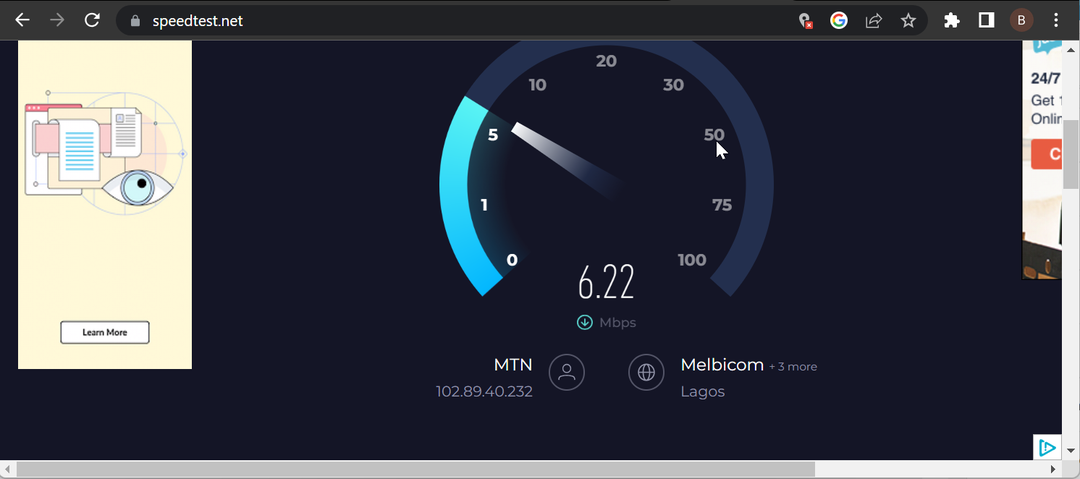
Para aprovechar al máximo Rec Room y evitar tantos códigos de error, debe asegurarse de tener una conexión a Internet estable y sólida. Puede verificar la potencia de Internet en sitios web como Prueba rápida para saber si su conexión está causando el problema.
Consejo de experto:
PATROCINADO
Algunos problemas de la PC son difíciles de abordar, especialmente cuando se trata de archivos y repositorios del sistema perdidos o dañados de su Windows.
Asegúrese de usar una herramienta dedicada, como Fortalecer, que escaneará y reemplazará sus archivos rotos con sus versiones nuevas de su repositorio.
Si su red es lenta o inestable y utiliza una conexión inalámbrica, intente acercarse al enrutador. También puede optar por una conexión por cable para mejorar la estabilidad y la velocidad.
Si estos fallan, debe cambiar a uno mejor para deshacerse del cuaderno de códigos de error en Rec Room.
3. Actualizar sala de recreación
- Haga clic en el Tienda de Microsoft icono en su barra de tareas.
- Selecciona el Biblioteca opción en el panel izquierdo.

- Ahora, haga clic en el Obtener actualizaciones y Windows actualizará automáticamente las aplicaciones en su PC, incluida Rec Room.
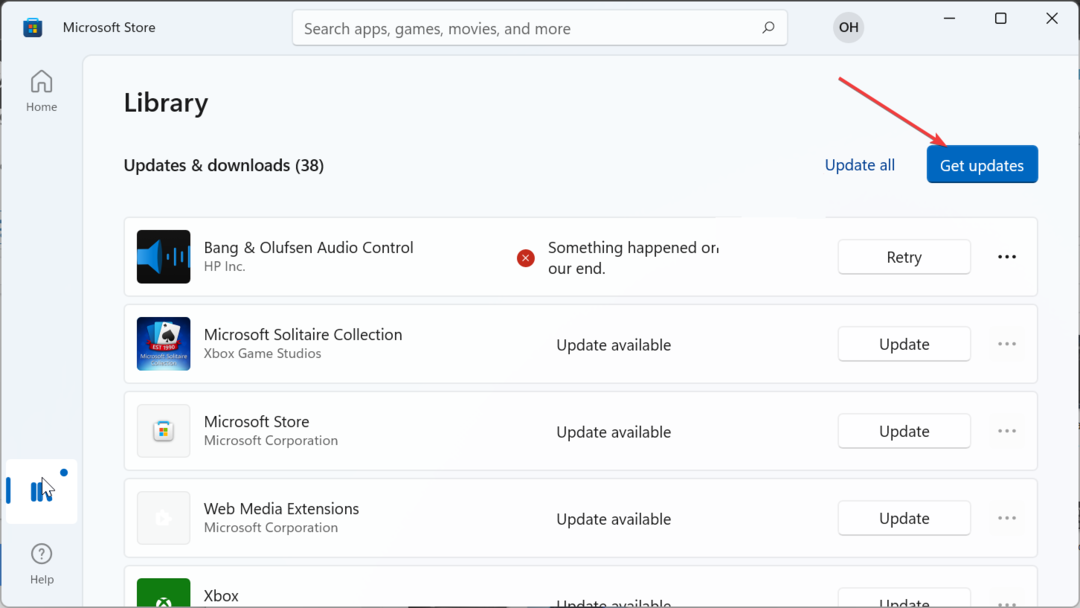
El código de error del cuaderno o la nota a veces puede deberse a que Rec Room está desactualizado. Si está buscando actualizar el juego en sus dispositivos móviles, debe ir a la tienda de aplicaciones, buscarlo e instalar todas las actualizaciones disponibles.
4. Reinstalar sala de recreación
- presione el ventanas tecla + R, tipo appwiz.cply haga clic en DE ACUERDO.
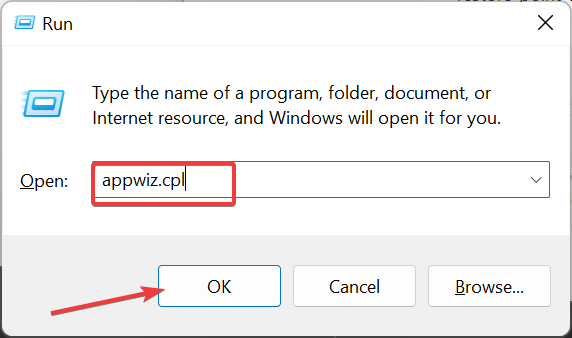
- Haga clic derecho en el Sala de recreo aplicación, seleccione Desinstalary siga las instrucciones en pantalla para completar el proceso de eliminación.
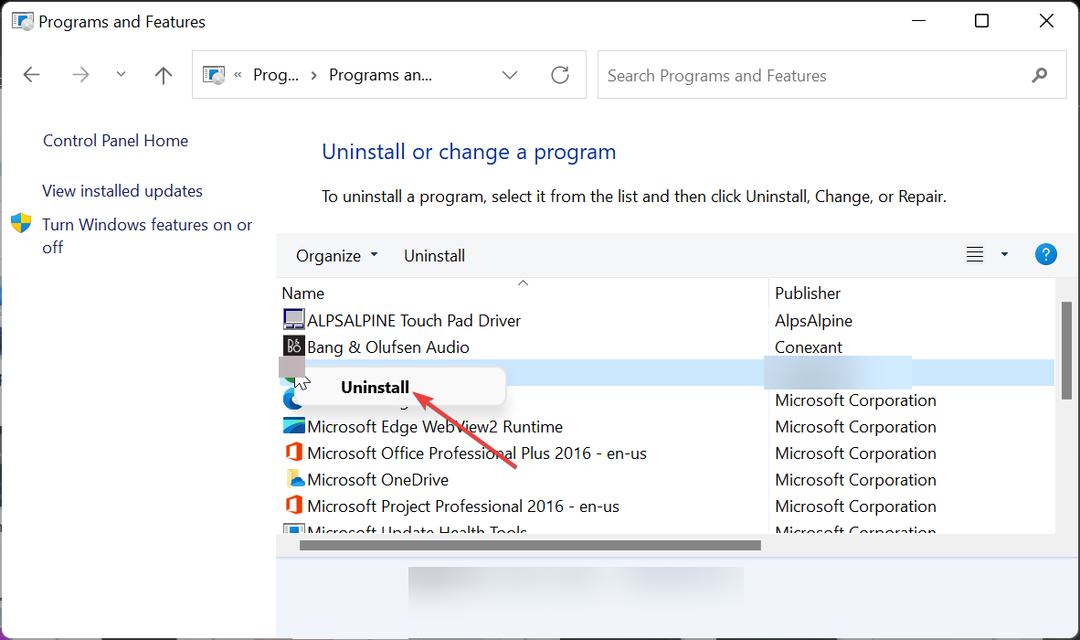
- Finalmente, visite el sitio web oficial para descargar la última versión de la aplicación.
Si todo lo que intentaste para corregir el código de error Notebook en Rec Room falla, debes desinstalar y reinstalar el juego.
Reinstalando la última versión del juego desde el sitio web oficial o tu tienda de aplicaciones, el problema debería solucionarse definitivamente.
5. Comprobar la compatibilidad del dispositivo
A continuación se muestra una lista de todos los dispositivos compatibles con Rec Room:
- Windows 7 y superior
- iOS- iPhone: iPhone SE, 7 Plus, 8 Plus, X, XS, XS Max y XR, 11, 12, 13, 13 Pro, 14, 14 Pro; iPad: iPad (2017, 2018), iPad Air 2 y iPad Air (2018), iPad Mini 5 (2019) y 6 (2021), iPad Pro; iPod Touch (2019)
- androide- Debe publicarse después de junio de 2019; memoria de 3 GB; Android versión 10 u 11
- Estación de juegos - PlayStation 4 y superior
- xbox- Xbox One, One S, Serie S y Serie X
- Óculo/Meta – Oculus Rift CV1, Rift S (requiere PC), Meta Quest 2, Meta Quest Pro
Si su dispositivo cumple con las especificaciones anteriores, asegúrese de instalar la última actualización para su sistema operativo para evitar problemas como un código de error Notebook en Rec Room.
Con esto, ahora podemos concluir esta guía detallada sobre el cuaderno de códigos de error. El problema generalmente es causado por problemas del servidor, pero a veces puede deberse a problemas menores de su parte.
Sin embargo, debería poder eliminar el error para siempre, siempre que siga los pasos de esta guía detallada.
Para concluir, si está lidiando con un problema similar en Error de la sala de grabación código verano, consulte nuestra guía detallada para solucionarlo rápidamente.
¿Sigues experimentando problemas?
PATROCINADO
Si las sugerencias anteriores no han resuelto su problema, su computadora puede experimentar problemas de Windows más graves. Sugerimos elegir una solución todo en uno como Fortalecer para solucionar problemas de manera eficiente. Después de la instalación, simplemente haga clic en el Ver y arreglar botón y luego presione Iniciar reparación.